采购 该应用程序允许您在一个地方无缝管理采购订单、 进货产品和供应商账单。
如果你要设置供应商订单控制流程, 首先你要在Odoo里有采购数据.知道什么被采购和收到货是理解你的采购管理流程的第一步。
odoo标准工作流程 :
- 从发送一个 申购单 (RFQ)给你的供应商(们)开始。
- 一旦供应商接受这询价单, 确认这询价单为 采购订单(PO) 。
- 确认采购当生成一个 新进货物 如果你采购的是库存产品。
- 一旦当你从你的供应商处收到一个 供应商账单 , 和前一步收到的货物做一个验证来确保准确性。
这个过程也许在同一家公司由三个人做, 也可能只是一个人。
配置
安装采购和库存应用
从**应用程序**,搜索**采购**模块,并安装。由于一定的关联关系,安装采购模块将自动安装**库存**和**会计**应用程序。
创建产品
产品创建是采购必不可少的部分。购买下有产品的子菜单,点击创建。
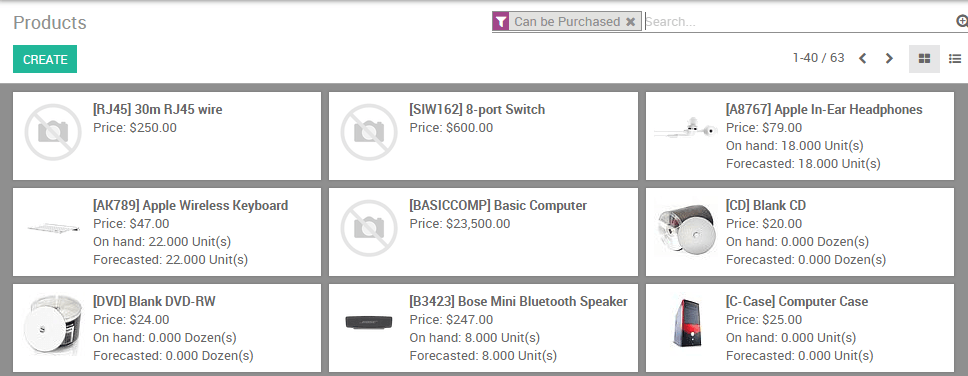
当创建产品时, 注意 产品类型 字段, 这很重要 :
- 设置为可库存或可消耗的产品将允许您跟踪其库存水平。这些选项意味着库存管理,并允许您接收此类产品。
- 相反,被设置为**服务或数字产品**的产品不用于库存管理,简单地说是没有库存需要管理。这一类的产品无法接收。
小技巧
建议生成一个 杂项 产品对于那些不是经常采购的并且不需要库存评估和管理的产品。如果你创建类似产品, 建议设置产品类型为 服务 .
管理你的供应商账单
采购产品或服务
从采购程序, 你可以创建你需要的产品的采购单。如果供应商发给你一个确认或报价。你可以在 供应商参考 字段填写订单参考编号。这可以使你方便地和稍后的供应商订单匹配(因为供应商账单可能会包含供应商参考内容)
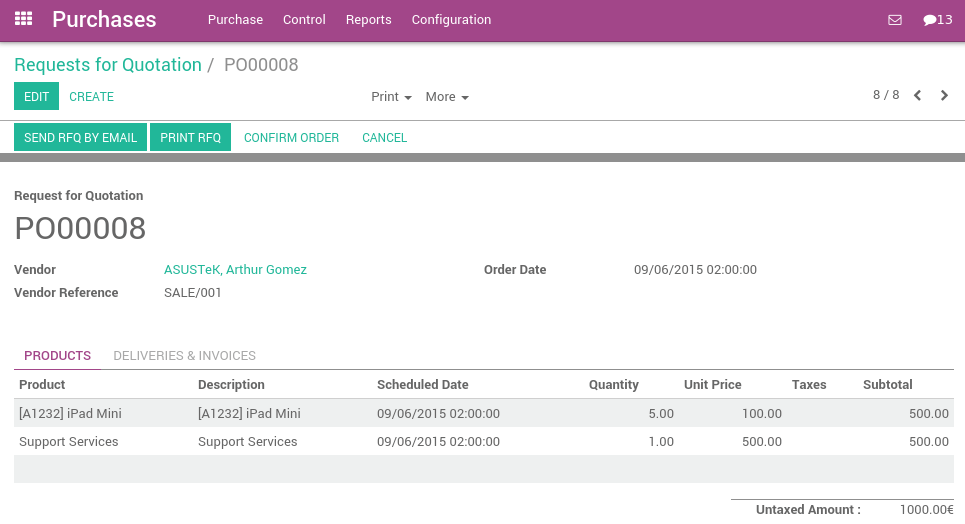
确认采购订单,并从库存应用程序下接收产品。
接收产品
如果你采购了你管理库存的可库存产品, 在采购单被确认后你需要从 库存 中接收产品。在 库存 仪表盘, 你可以看到一个按钮直接链接你到产品的转移, 这个按钮在以下红色处概述 :
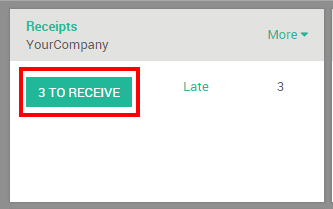
按这个路线的引导会带你到所有等待接收的订单清单。
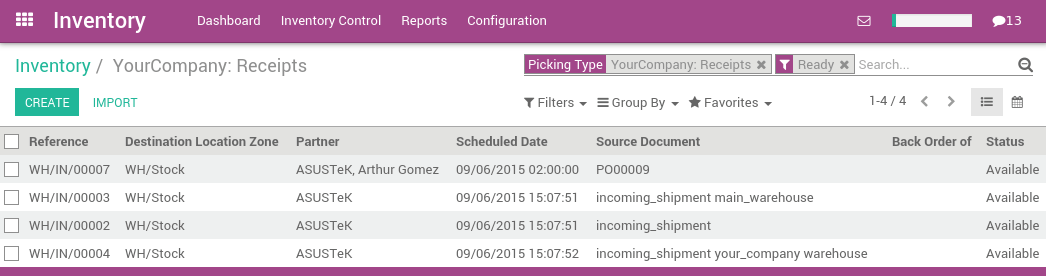
如果你有许多待确定的订单, 使用上面右边的搜索栏的过滤功能。你可以基于 供应商 (或 合作伙伴 ), 产品, 源文档, 或采购单参照来过滤。你也在 分组 中可以按不同的标准来对订单分组。从这个清单中选择一个项目会打开如下界面, 然后你可以收取你的产品了。
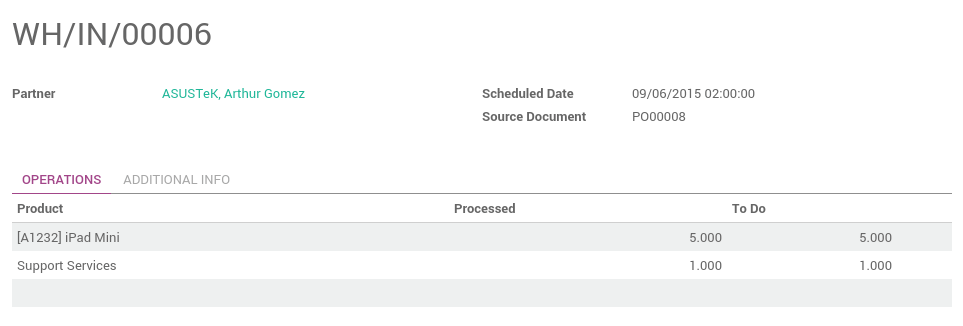
采购 服务 类型的产品不会触发收货单。
管理供应商账单
当你收到一个以前采购的 供应商账单 , 确认记录在 采购 程序下的的 控制菜单 中, 你需要创建一个新的供应商账单即使你已经注册了一个采购订单。
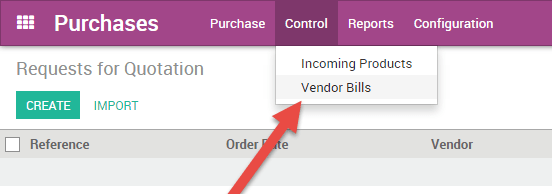
在你创建 供应商 订单前, 首先需要选择正确的 供应商 , 这将带出相关的财务或价格表信息。从这里, 你可以选择指定一个或多个采购单来填充采购供应商账单。当你从清单中选择一个采购单, Odoo会带出所有关联到采购单的没有开发票的产品并自动填补下列信息。如果你很难找到正确的供应商账单, 你可以通过搜索供应商参考号或者你的内部采购单号。
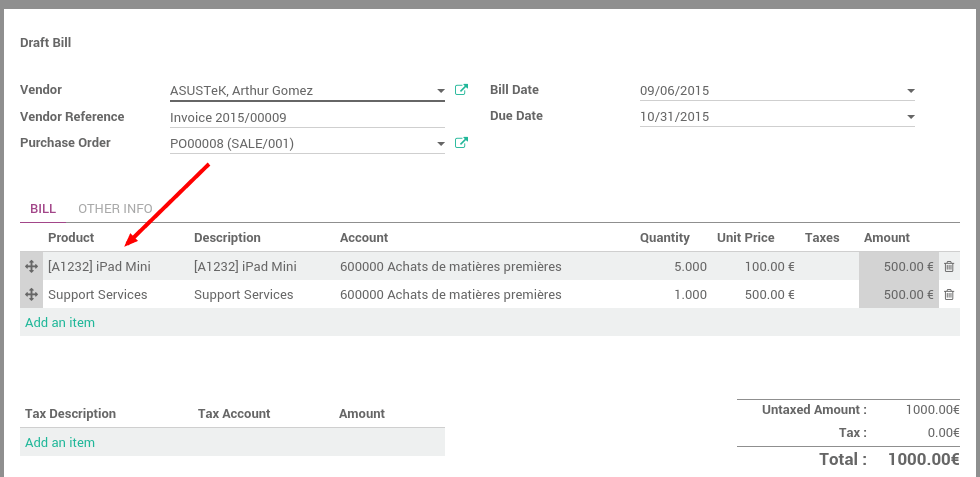
当发票是草稿状态时, 你可以做任何更改(比如移走或添加产品行, 更改数量, 更改价格)
注解
你的供应商也许会为同一个采购订单寄送多个账单如果:
- 你的供应商有欠单并且当他们发货时寄给你账单。
- 你的供应商寄给你部分账单,或要求押金。
每次你录入一个新的采购账单, Odoo会自动弹出基于从供应商处收到的产品数量。如果数量是零, 意味着你没有收到产品并简单提供一个提醒, 也许需要进一步查询。在这时, 在确认供应商账单前, 可以修改数量。
供应商账单匹配
如果供应商的账单和你收到的产品不符, 怎么办
如果你收到的账单和Odoo自动填写的数量不符, 也许是由以下原因引起的 :
- 没有订购的产品/或服务需要支付, 供应商账单错误。
- 可基于订单或收到数量开票。所以, 供应商可对客户还没有收到的产品进行发票,
- 或者供应商没有将你之前订购的产品开票。
在这些例子中, 建议你验证账单和其他与此供应商有关的采购是准确的, 并且知道哪些是你订购的, 哪些是你已经收到的。
如果你不能找到和供应商账单关联的定购单, 也许是由以下原因之一造成的 :
- 供应商已为这个采购单开了票, 因此它不会在选项内出现。
- 公司的某位员工忘了给这个供应商记录采购订单。
- 或者供应商要你支付没有定购的东西。
产品数量如何管理
一般, 服务是基于订单数量管理, 而库存商品和消耗品都是基于到货数量管理。
如果你基于订购数量而不是收到数量来管理产品, 需要加入群 采购经理 . 管理员需要在此设置 . 。一旦你在这个群后, 选择你要更改的产品(s), 你可以看到一个名为 控制采购订单 的新字段。
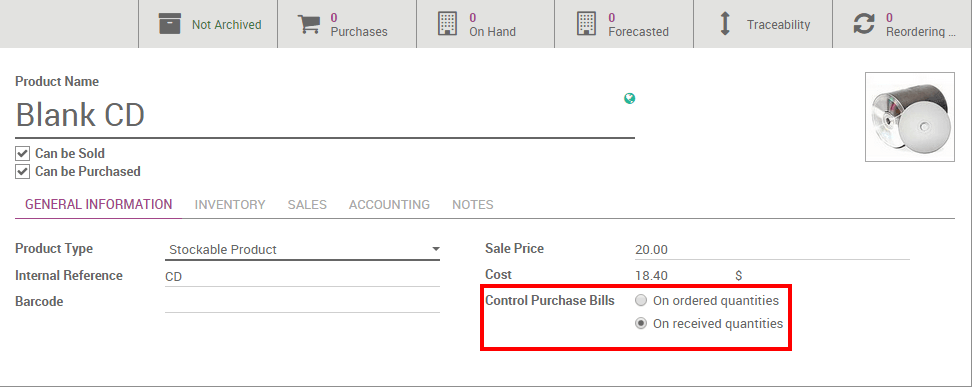
然后你可以更改默认管理方法基于 :
- 订购数量
- 或收到数量
批量账单
创建一个供应商账单并选择了相应的采购单, 你可以继续选择添加采购单, Odoo会添加来自于采购单的新的行。如果你没有删除先前的项目行, 账单会关联到所有相应的采购单。


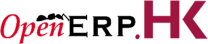
 400-969-7690
400-969-7690
